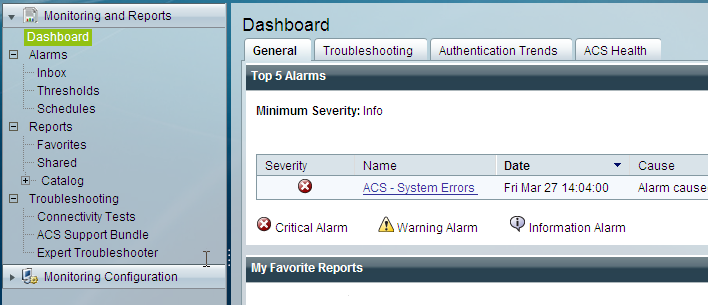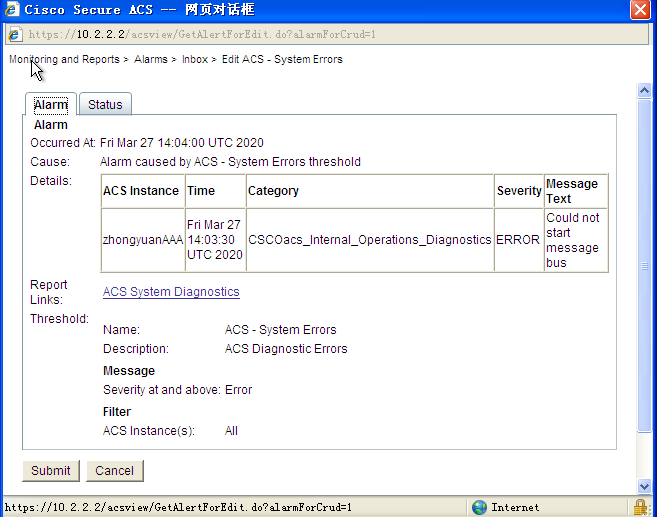上网行为管理-身份认证1
一、实验拓扑
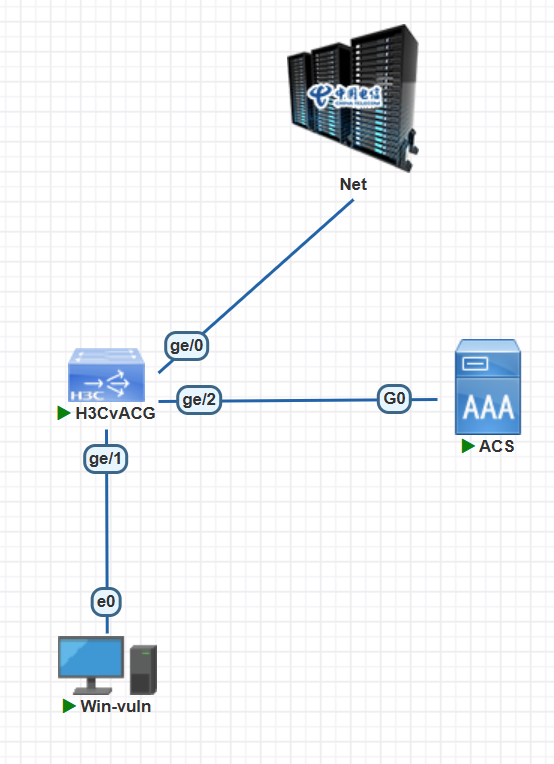
设备:
1、H3C的ACG(作为上网行为管理)
2、Windows一台(windows设备)
3、AAA服务器一台(cisco acs设备)
4、增加一个网络 net:cloud0
二、实验目的
1.掌握上网行为管理设备网关部署的应用场景和方法
2.掌握上网行为管理设备本地和raduis身份认证的配置方法。
三、实验需求、步骤及配置
1.上网行为管理(AC)配置:
(1)基本配置:修改ge0口的ip地址,启用DHCP自动获取。
H3C> en
H3C# system-view
H3C(conf ig)# int ge0
H3C(conf ig-ge0)#ip add dhcp metric 1 gw reset dns reset //彻底刷新接口 ge0 的所有 DHCP 获取的网络配置(IP、网关、DNS)
ge1口先不用配,后面进入AC的可视化界面配置。
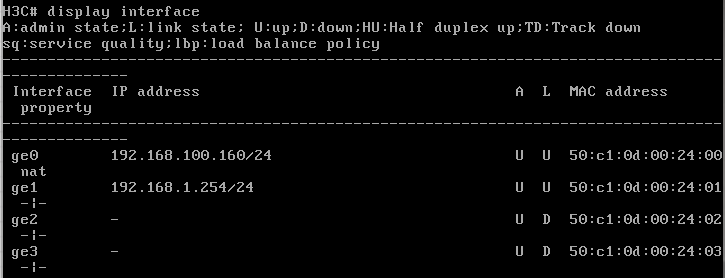
输入接口ip进入防火墙的可视化界面
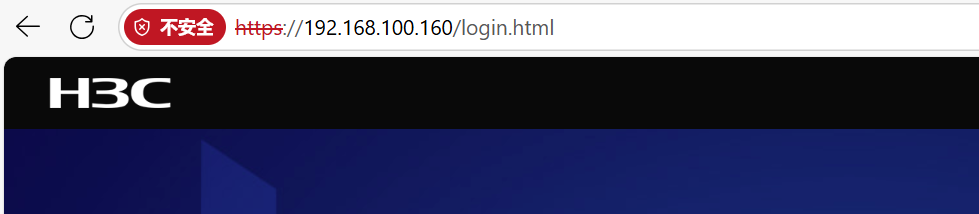
输入用户名、密码
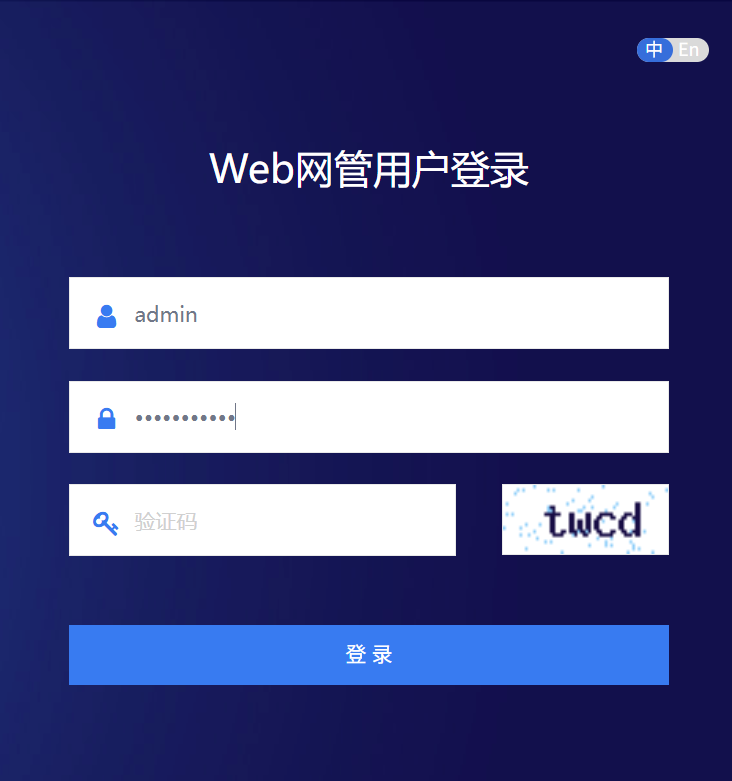
(2)了解系统管理员、审计管理员、安全管理员的区别
进入系统管理,新增一个审计管理员,如下:
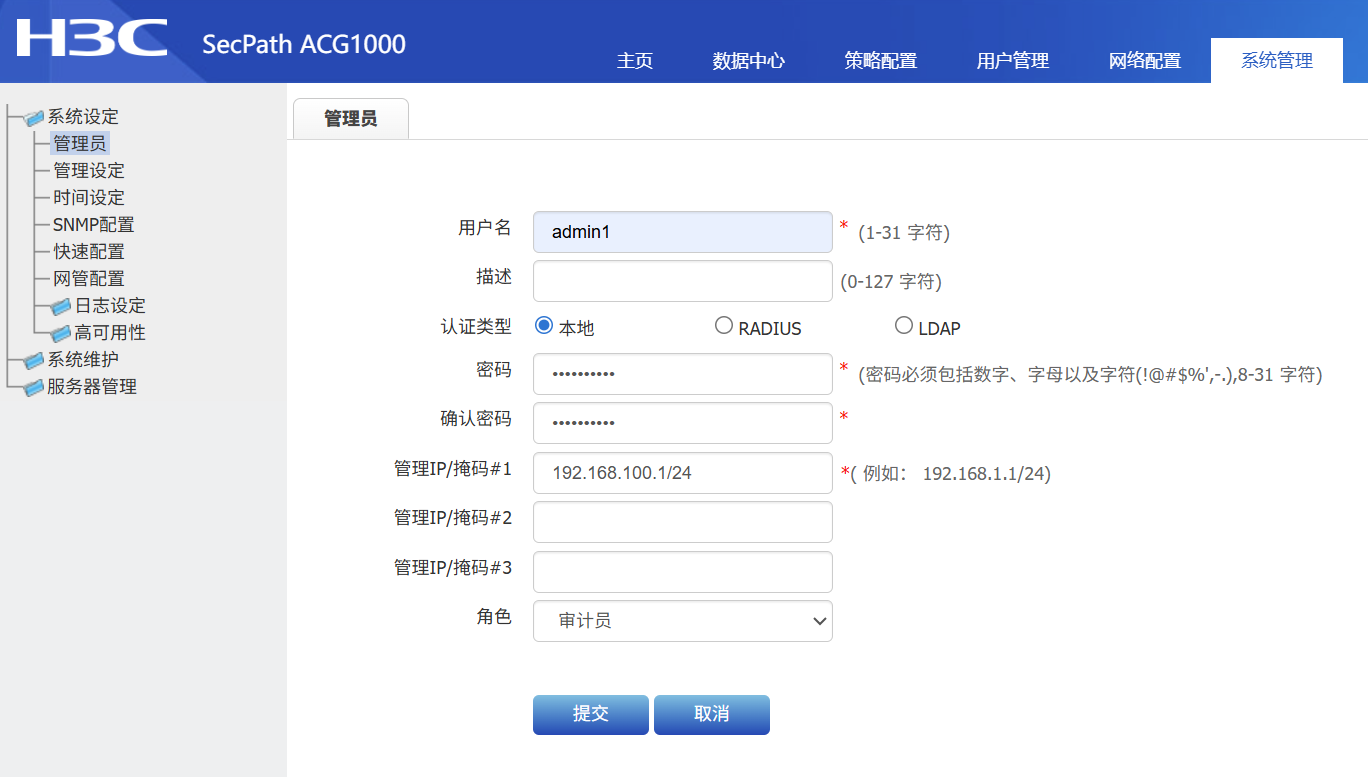
然后退出重新登录,用审计管理员的用户名和密码登录
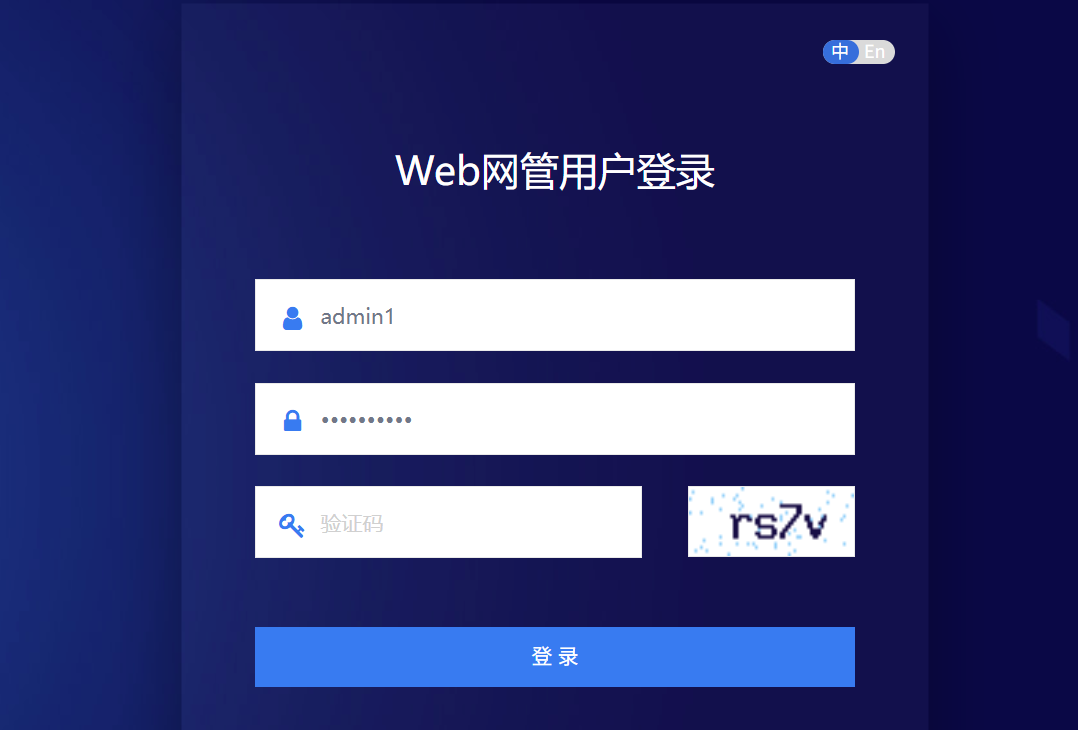
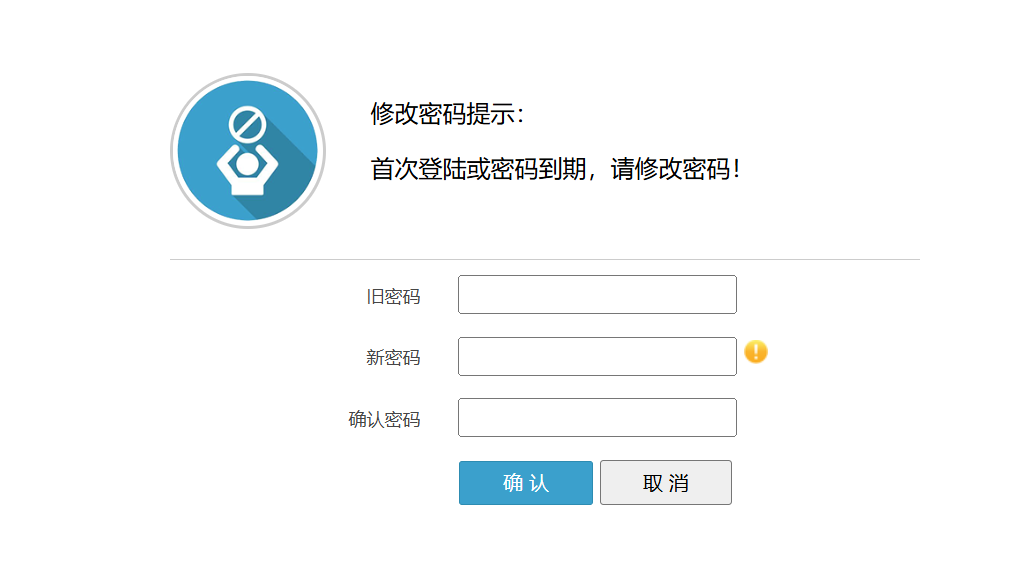
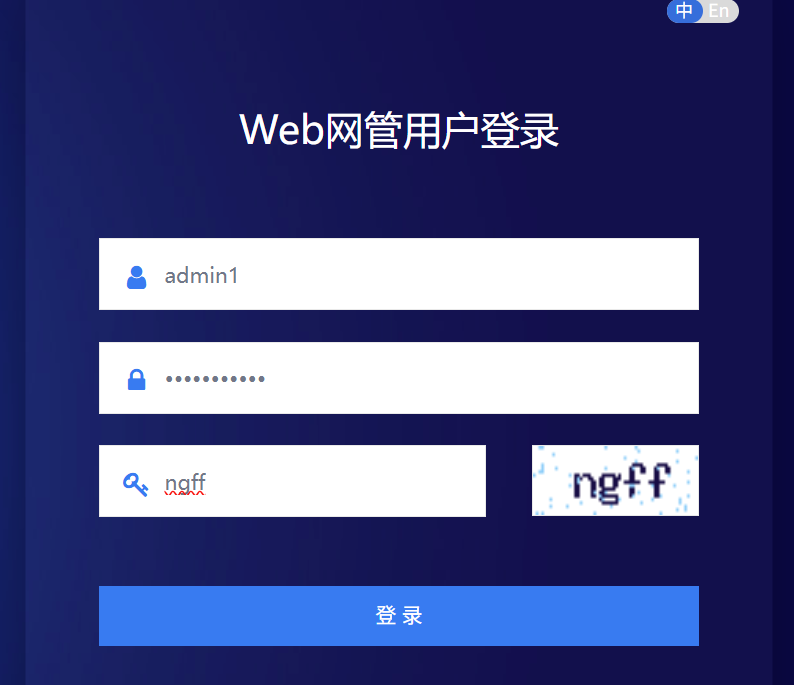
进入后,可以查看数据中心等信息,但不能修改配置
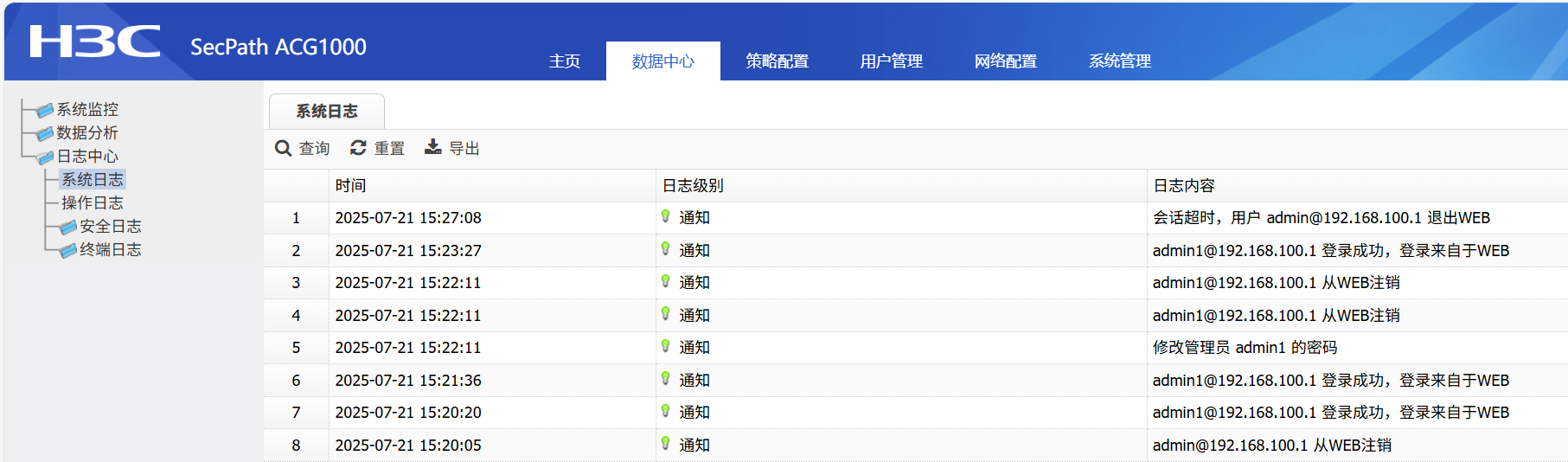
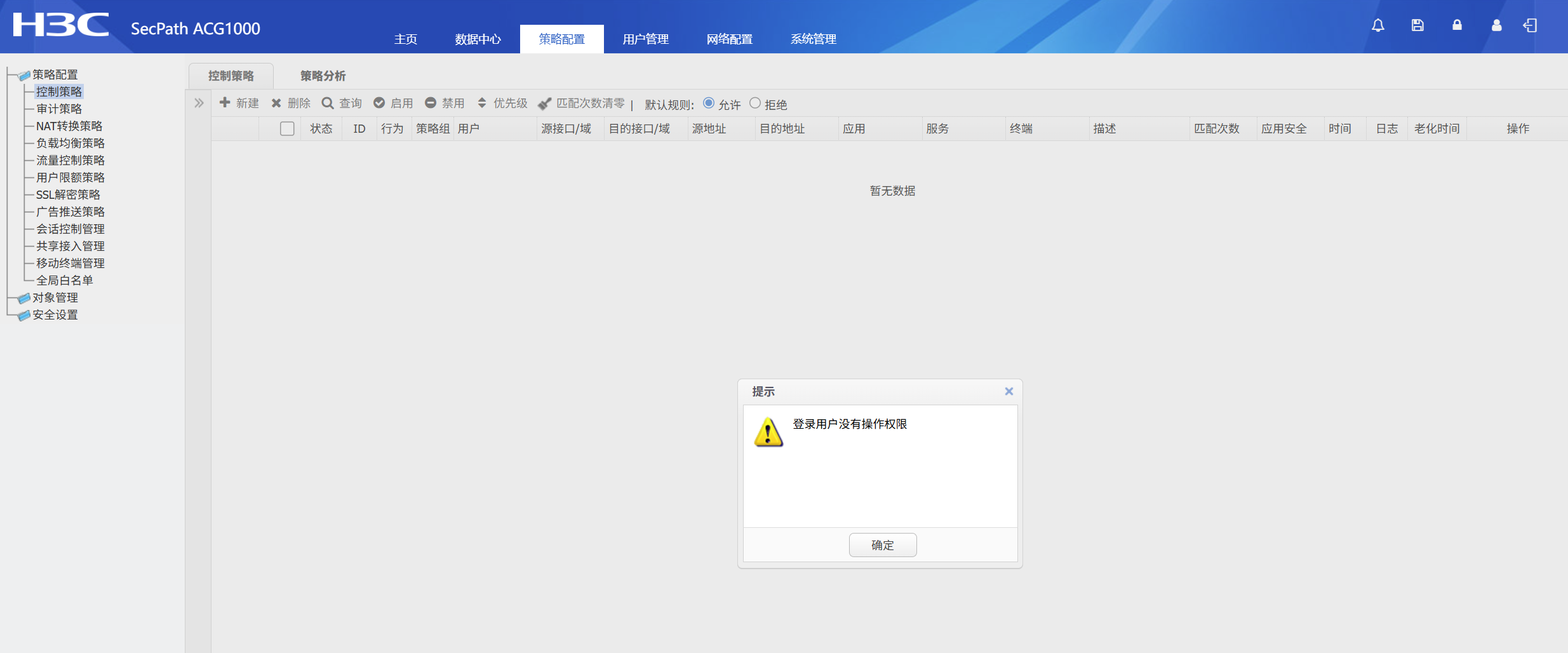
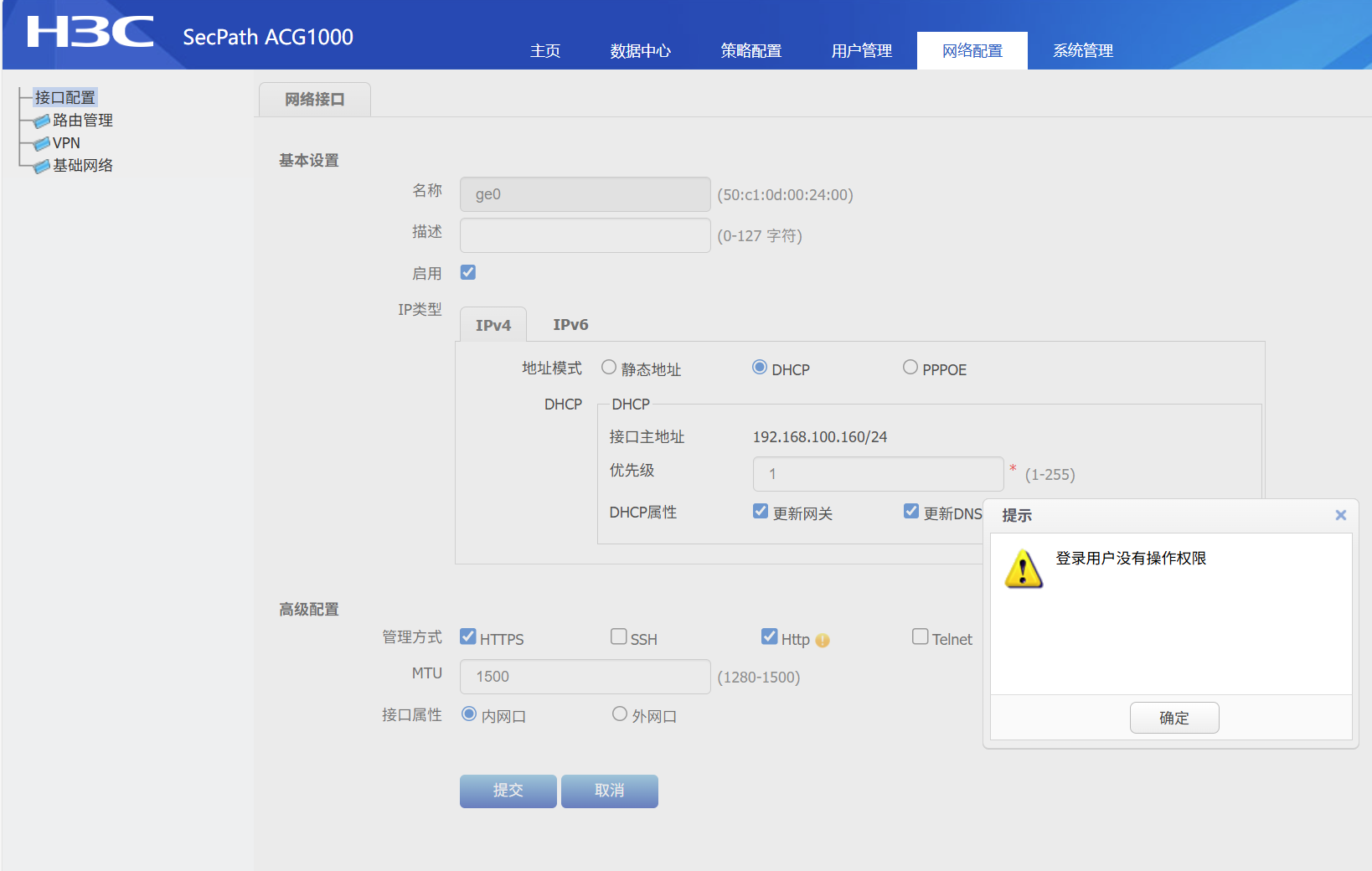
2.AAA服务器配置:
等待启动完成,输入用户名:admin,密码:Aaa@123456
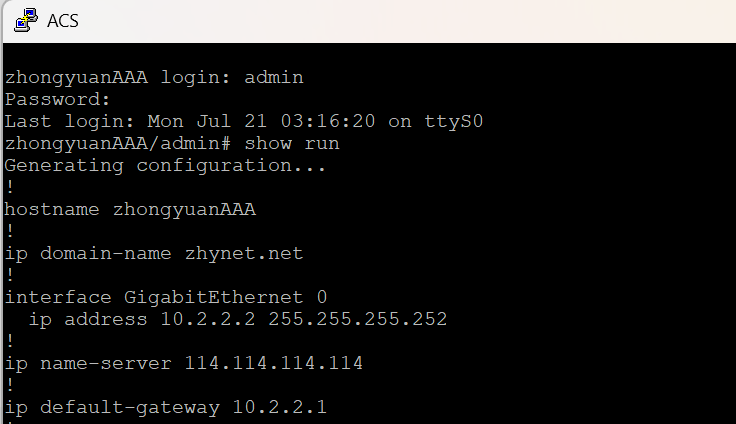
注意:interface g0 需no shutdown把物理层打开。

3.AC配置:
a)配置AC的ge2口,配置静态IP地址10.2.2.1/30,管理方式将ping勾选
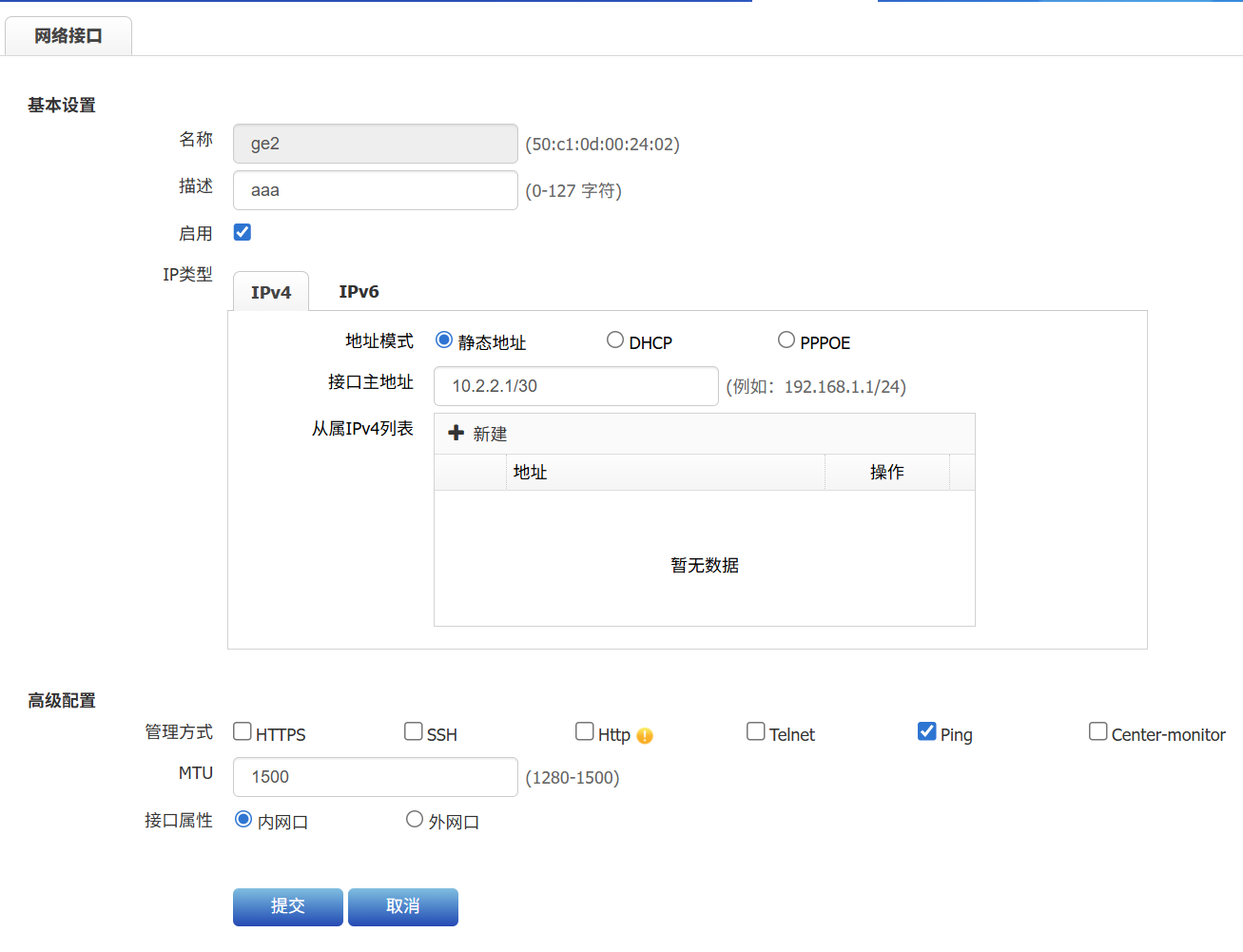
b)配置AC的ge1口,配置静态IP地址,ping的管理方式打开
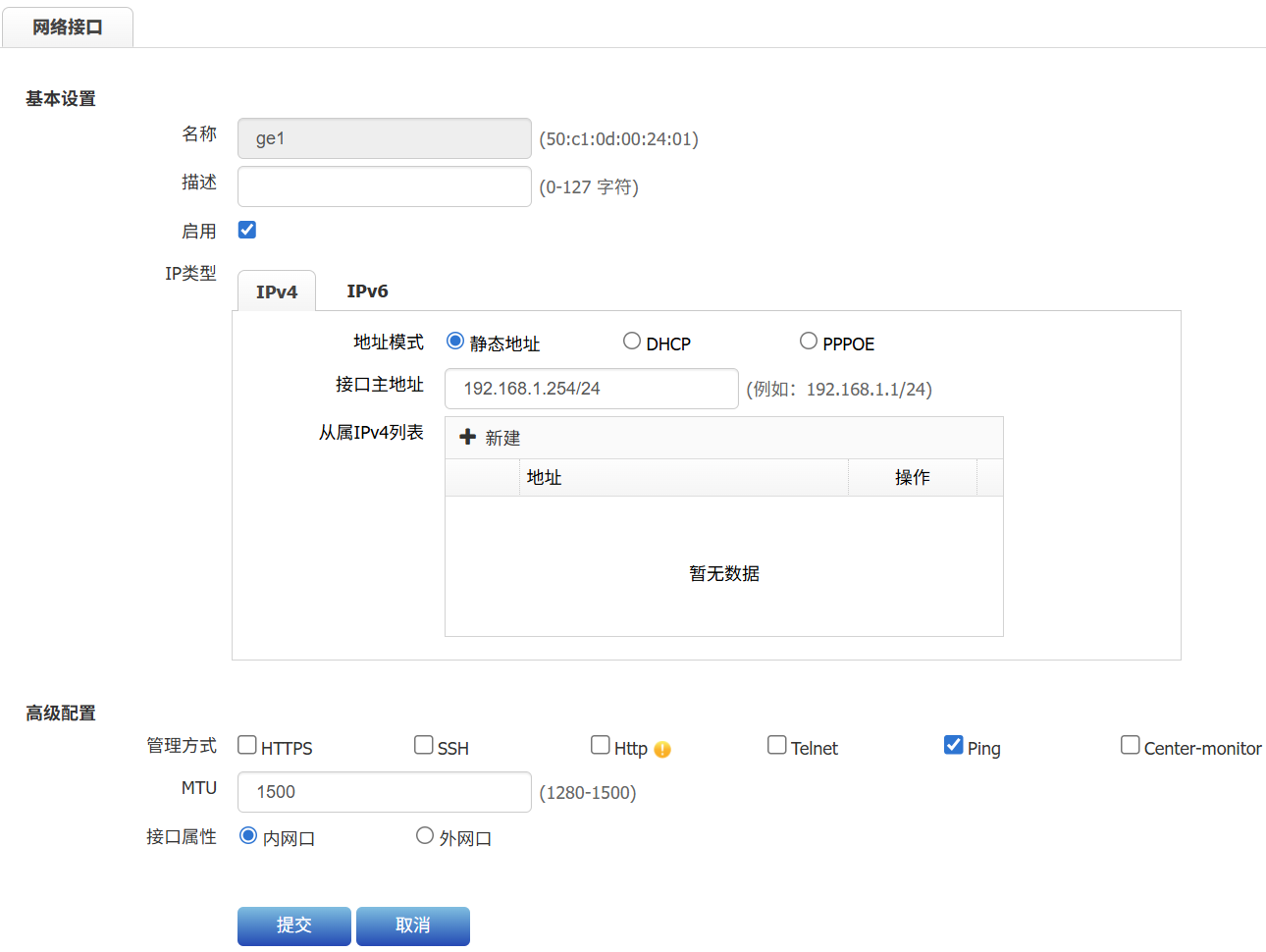
c)配置DHCP服务器:DHCP服务配置在ge1口
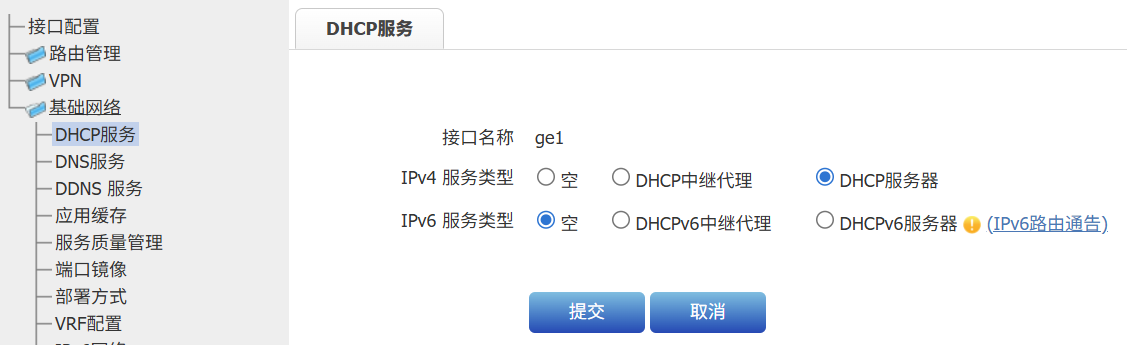

服务器配置:
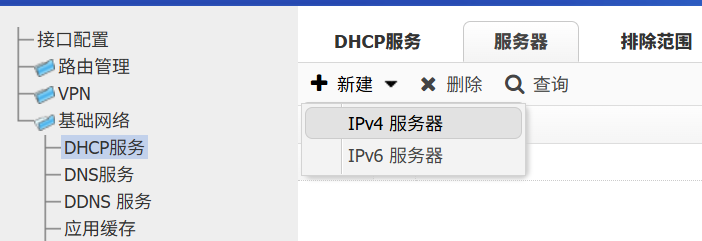
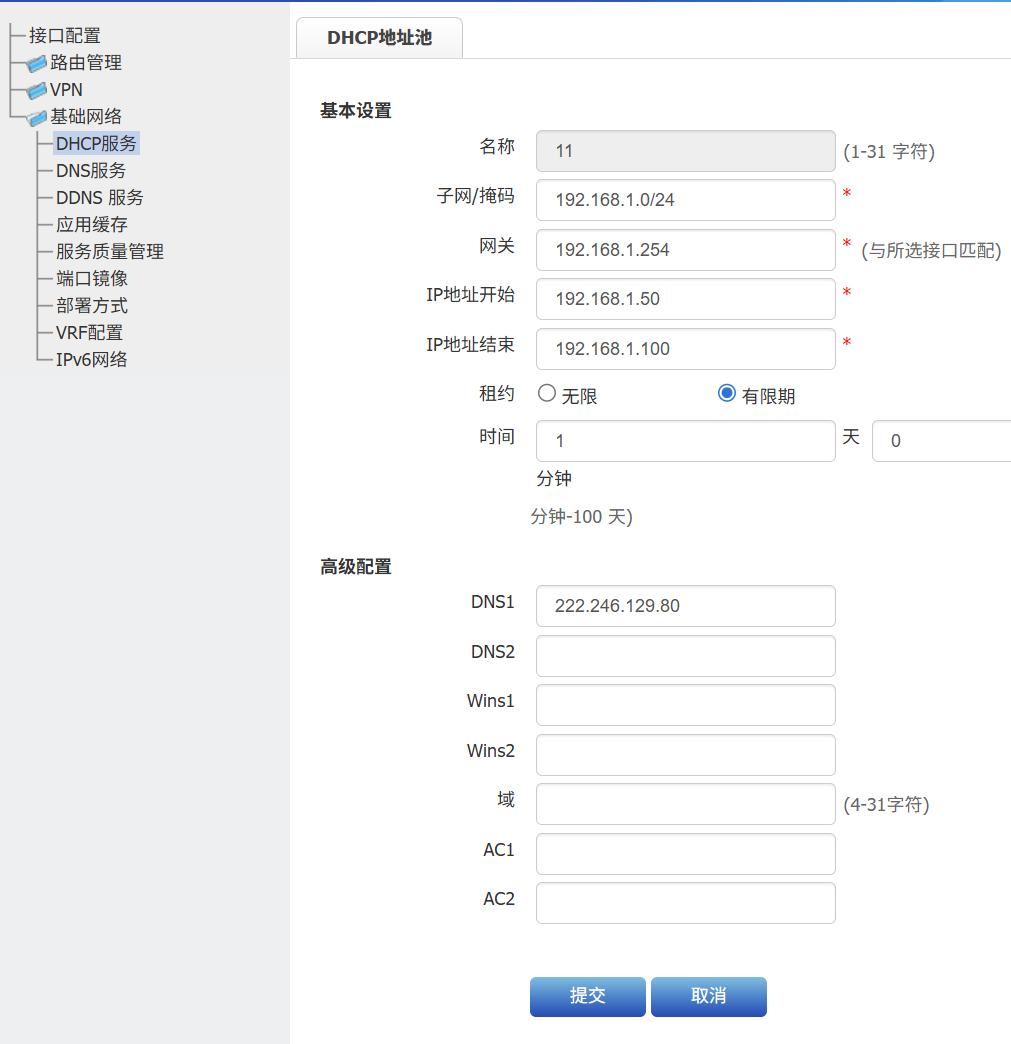
d)配置NAT转换策略:实现内网上网的需求
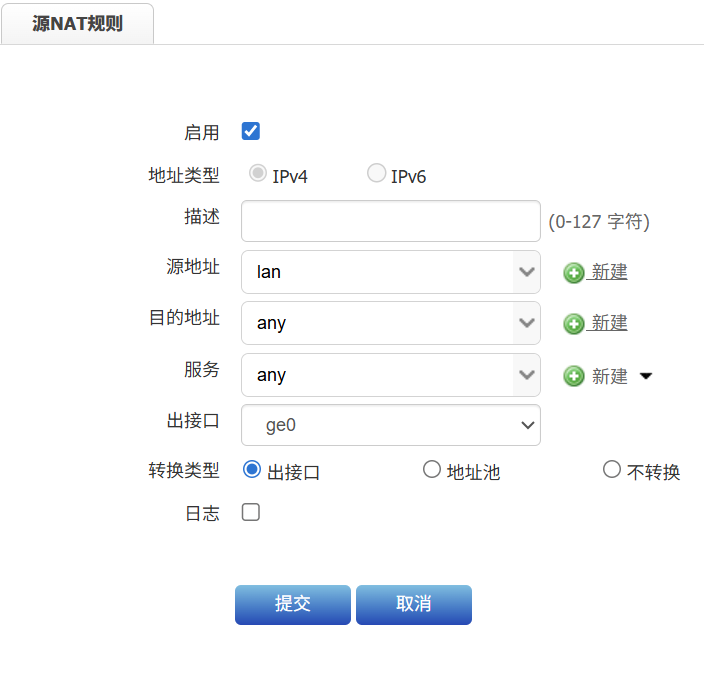
4.用pc进入AAA服务器的可视化界面:
打开pc,查询分配的IP地址,以及能否上网
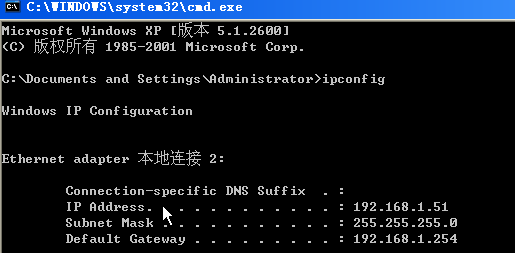
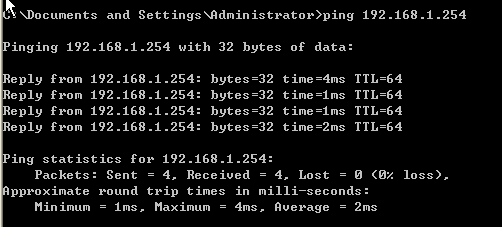
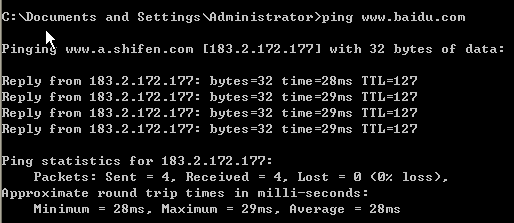
在浏览器中,输入https + AAA服务器的接口IP地址:https://10.2.2.2,进入可视化界面
输入默认的用户名:acsadmin,密码:zhongyuan
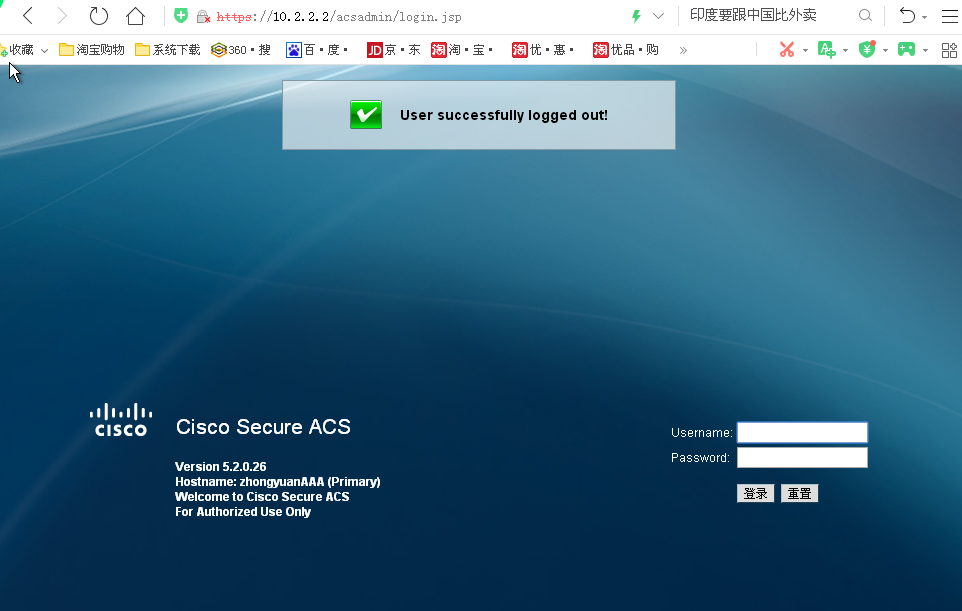
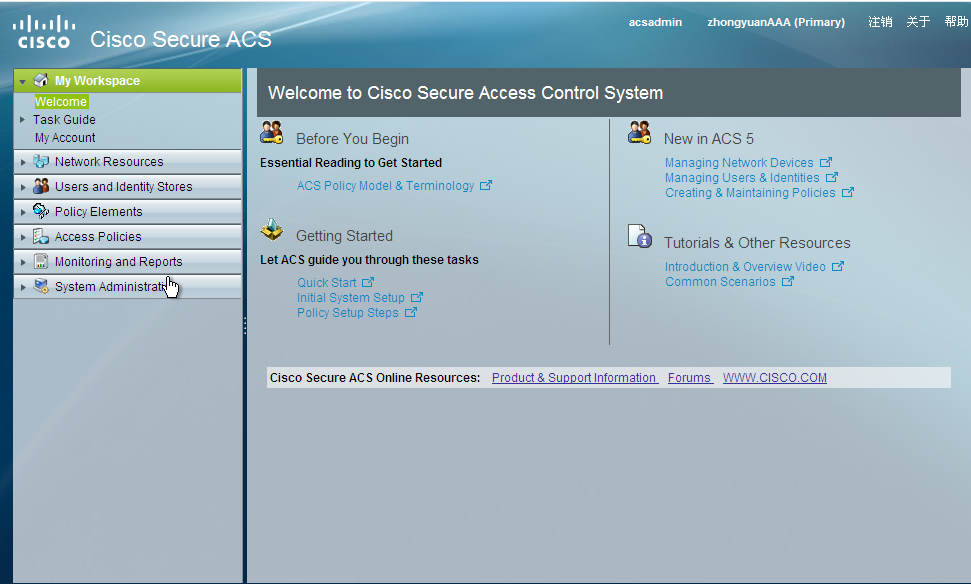
配置AAA服务器的指定NAS IP、通信key等:
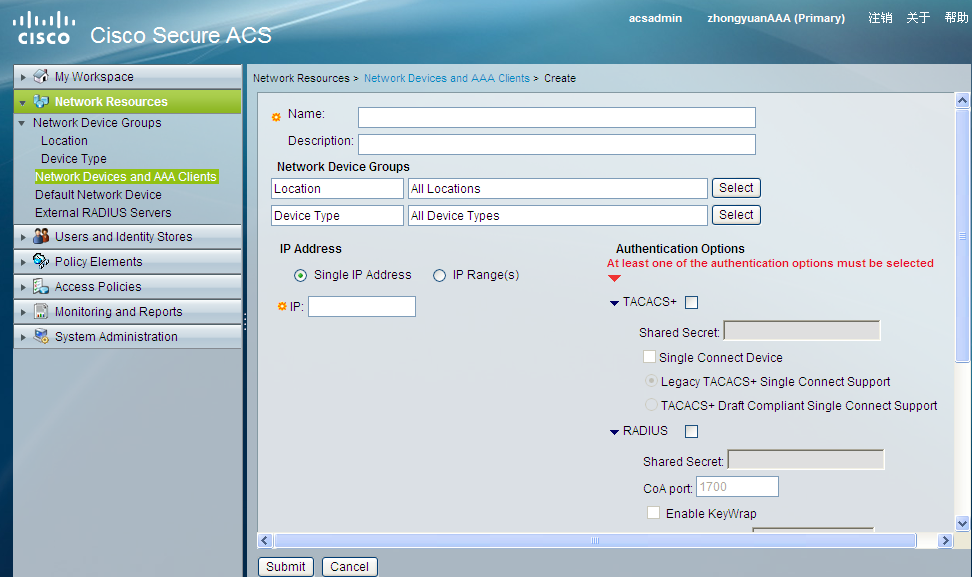
指定NAS IP:
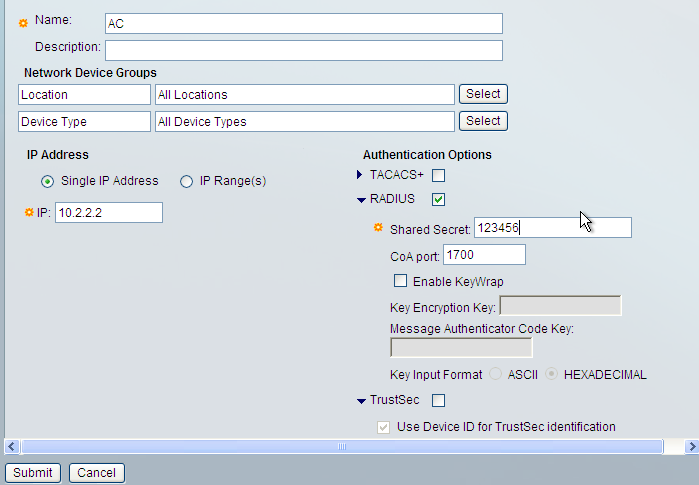
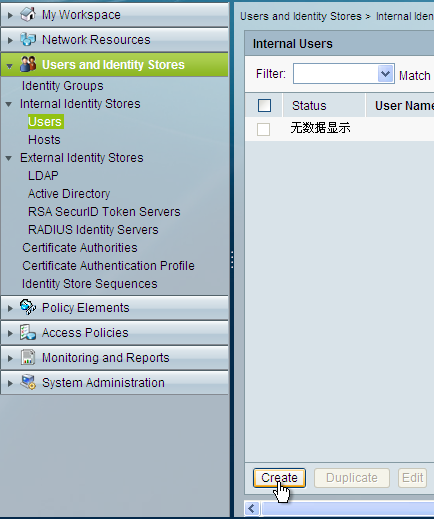
设置用户的名称(账号),及通信key密钥(密码):
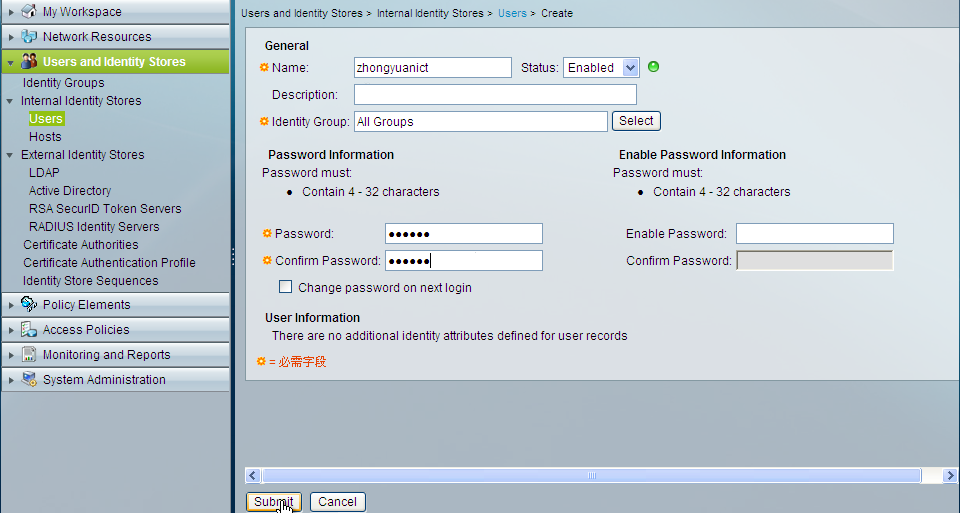
5.配置AC,指定一台RADUIS AAA服务器,配置如下:
用户管理->认证管理->认证服务器,新建一台RADUIS服务器
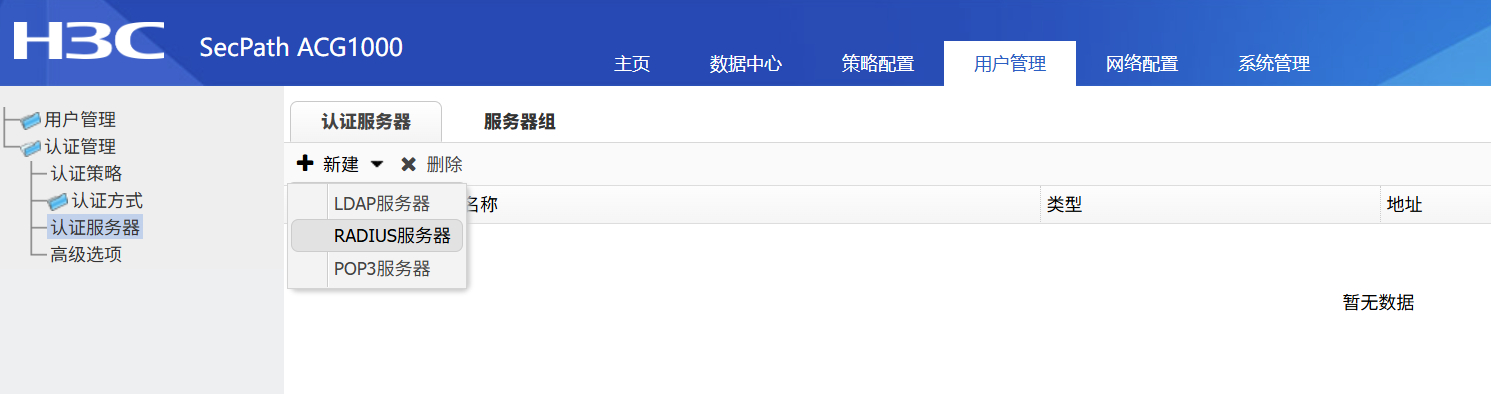
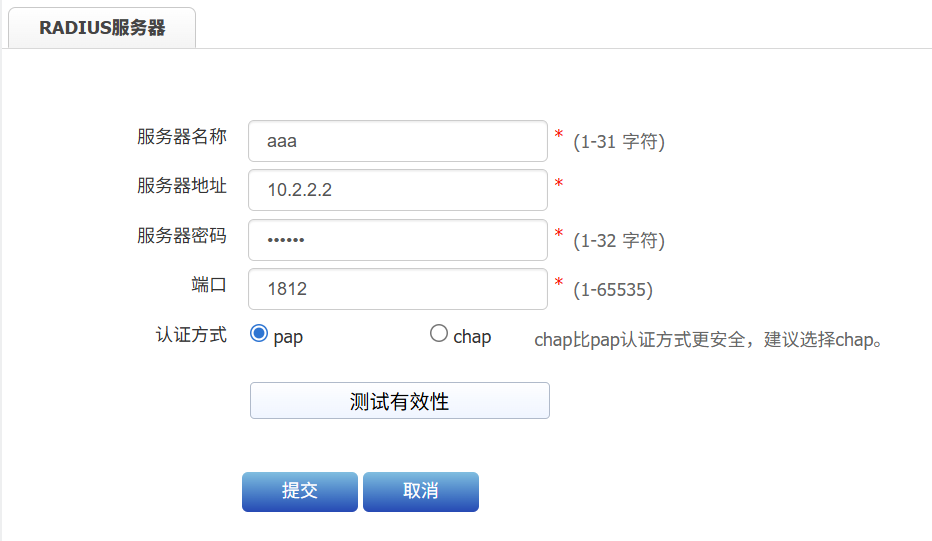
配置上网打开网页的认证策略
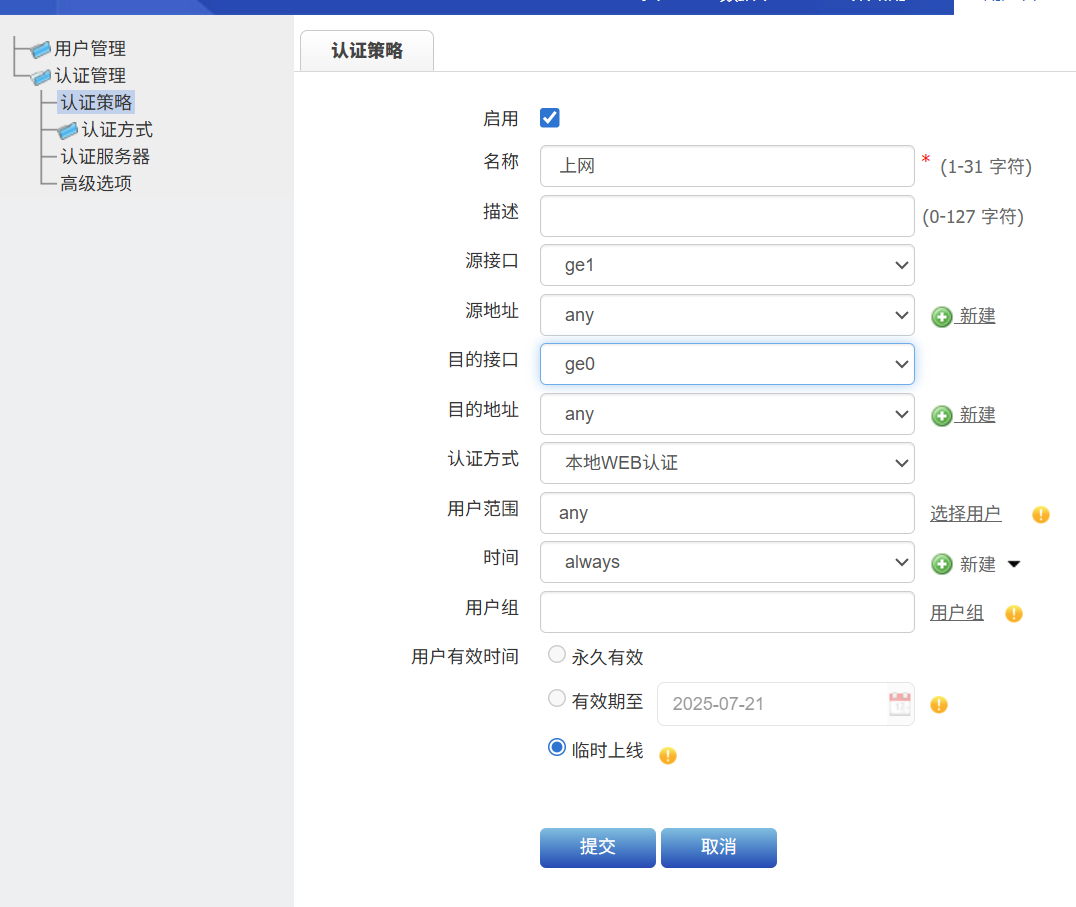
打开高级选项的启用第三方认证,选择Radius认证方式
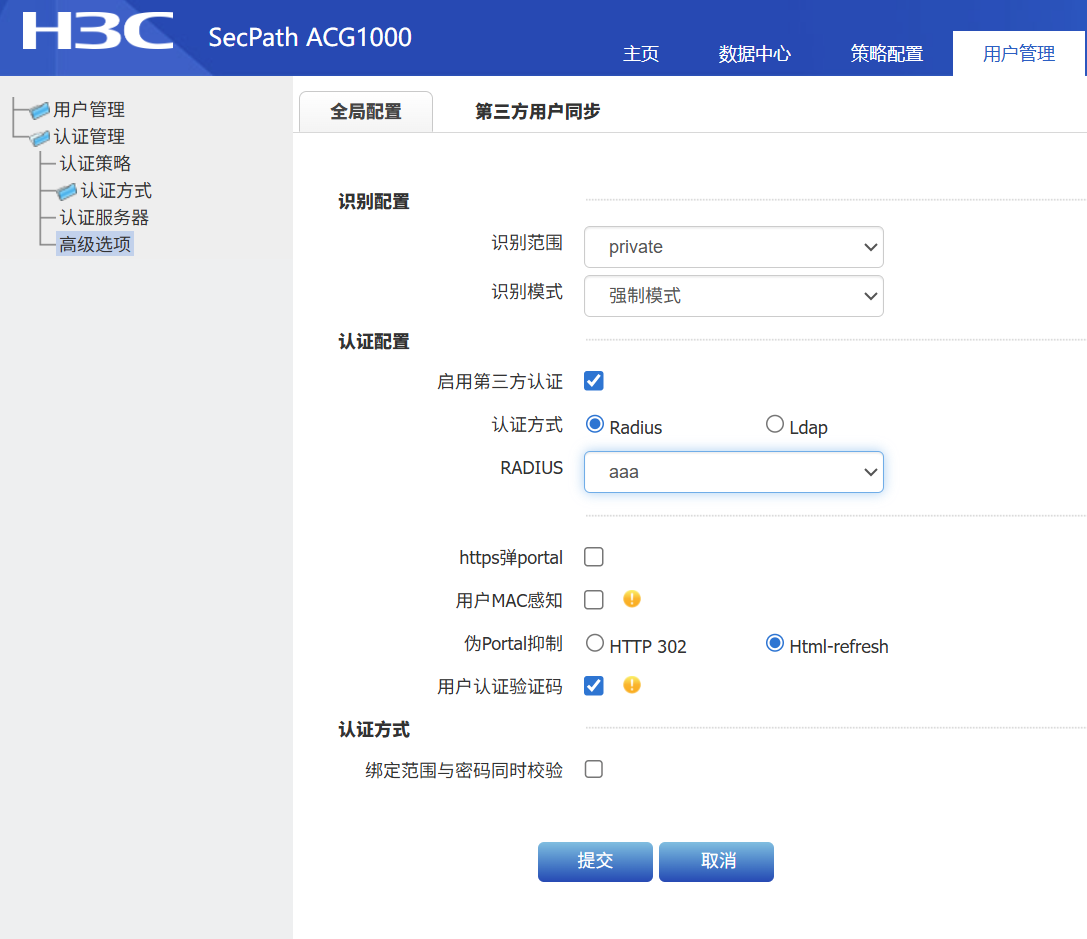
6.打开pc的浏览器:
随便输入一个URL,如:www.qq.com

弹出PC自动重定向访问AC的认证界面,输入正确的账号密码,登录成功
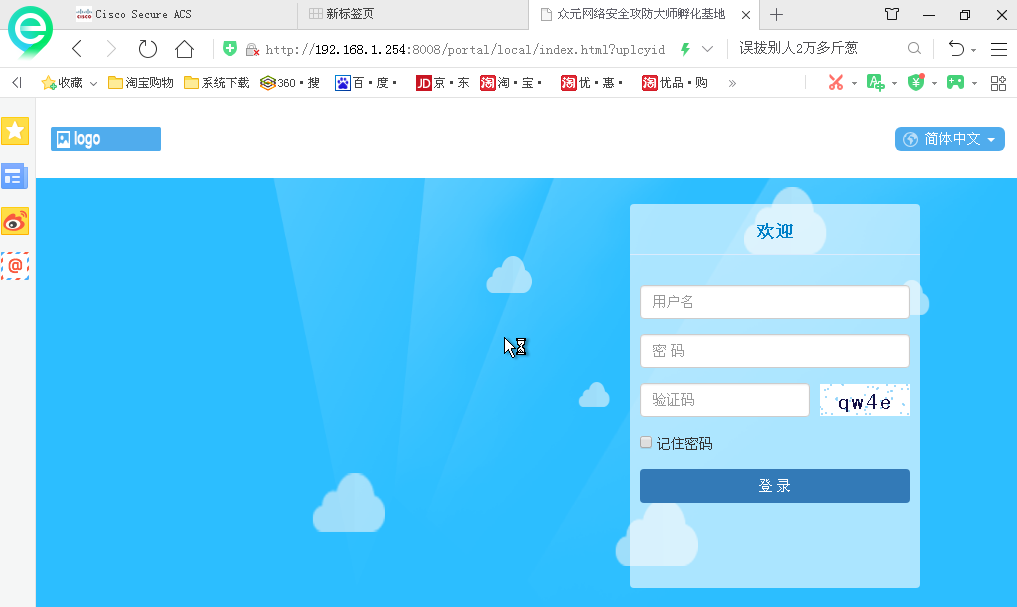
如果输入错误,将会弹出Radius认证错误
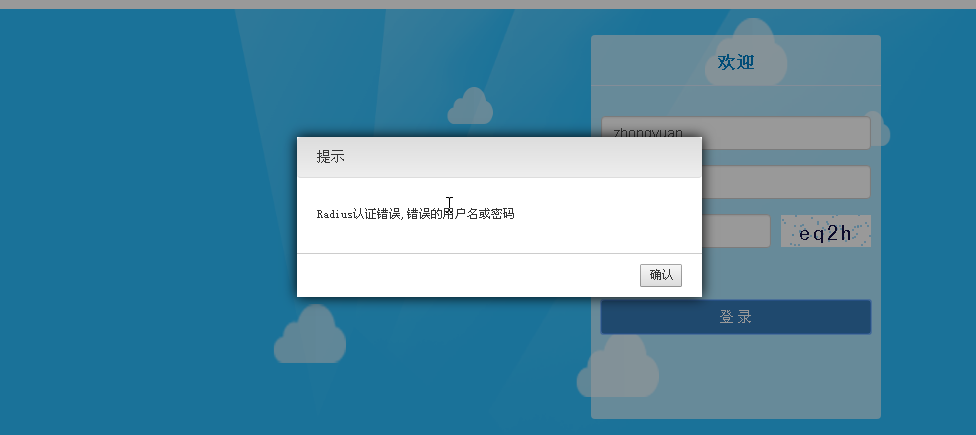
在AC的ge2口抓包,可以看到Radius的两个报文
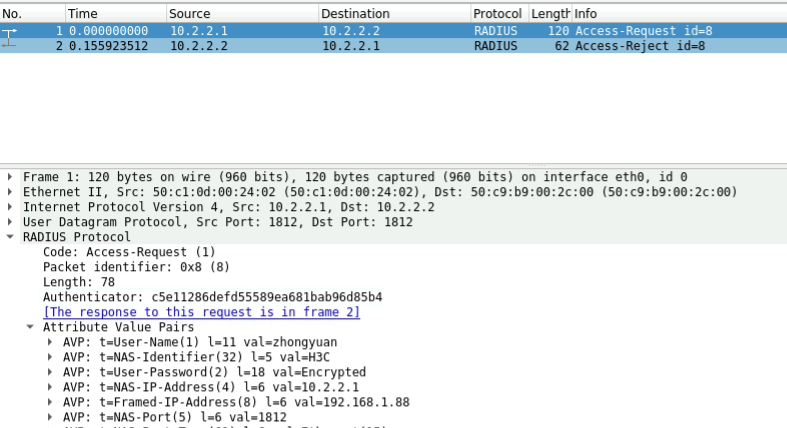
AAA服务器回复的是拒绝报文
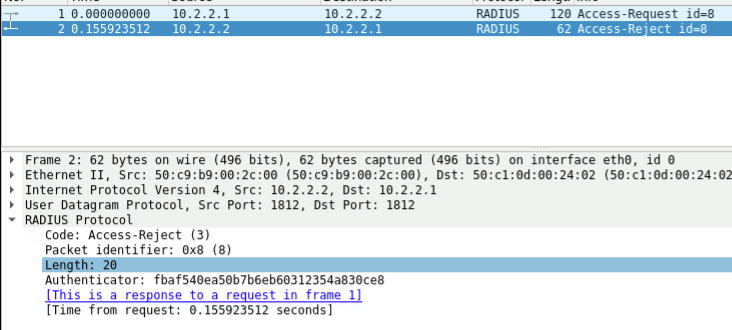
如果输入正确(正确的账号密码是开始在AAA服务器中所创建的用户账号密码),
将直接跳转到你所想访问的网页,如下:
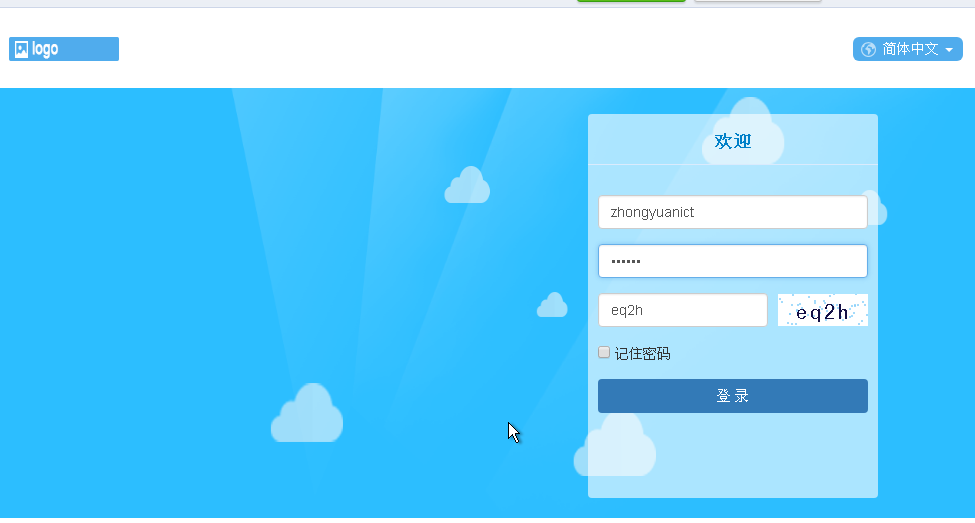
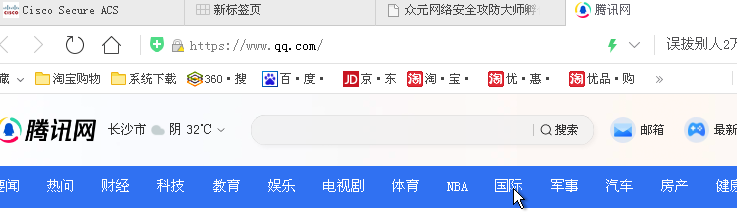
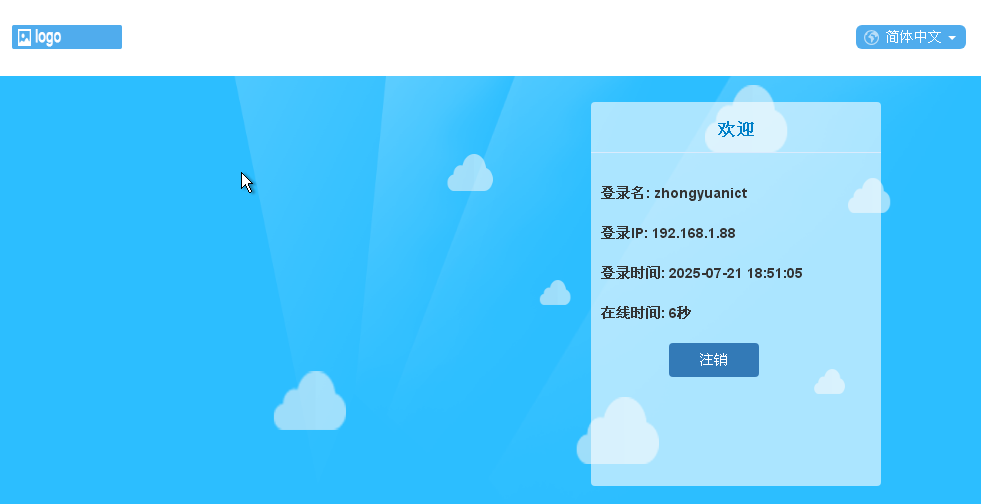
再抓AC的ge2口的报文,会发现AAA服务器回复的是接受的报文
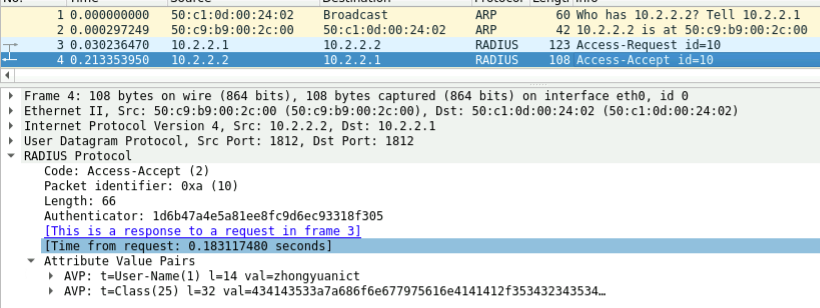
再用pc进入AAA服务器的可视化界面,查看服务器的计费:
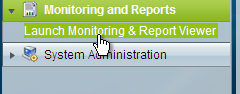
用户账号密码输入错误